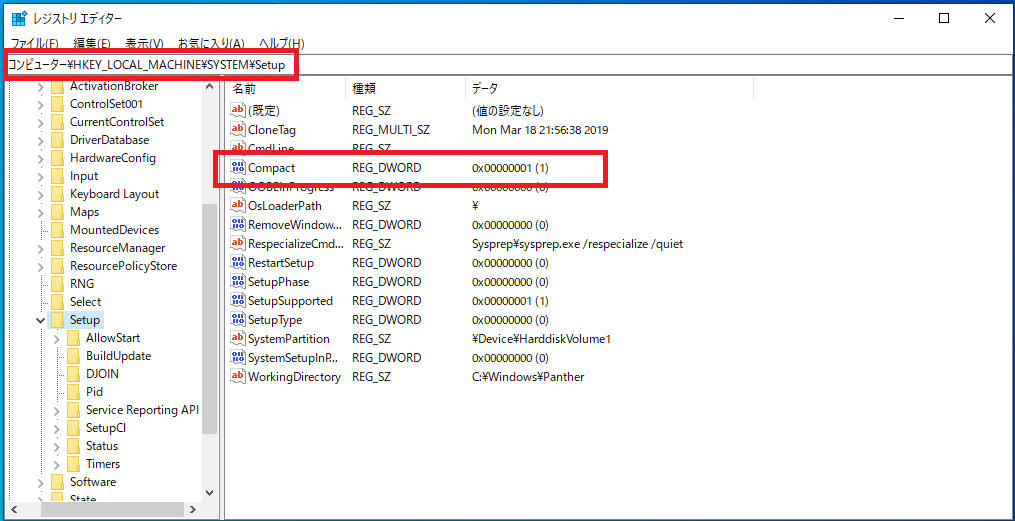コンパクトOSとはOSシステムファイルを圧縮する機能で、起動時にメモリへ読み込まれるデータ量を減らし起動できるようになります。
コンパクトOS化により起動を早くできると言われることもありますが、
一概にも高速起動できるようになるとは限らず使用しているストレージやCPUによりコンパクトOSにする効果は得られないこともあります。
SSD等の高速に読み込み可能なストレージを使用している場合はファイル解凍時のCPUへの負荷によりかえって動作が遅くなることがあります。
コンパクトOS化はディスク要領の少ないタブレットPCなどで初期状態で使用されていることも多く、起動の高速化よりOSを圧縮しHDDのの使用領域を増やす効果を狙って使用されています。
OSの圧縮と解除の操作は難しくはないので、試しにコンパクト化し圧縮状態・非圧縮状態の起動速度やパフォーマンス、HDDの使用量を計測してから使用の判断をしても良いのではないでしょうか。
OSの圧縮状態を確認
コンパクトOSの状態を確認するにはコマンドプロンプトで確認する方法と、レジストリ値を確認する方法があります。
コマンドプロンプトで確認
コマンドプロンプトを管理者として実行し以下のコマンドを実行します。
レジストリ値で確認
以下のレジストリ値から圧縮・非圧縮が確認できます。
| キー | HKEY_LOCAL_MACHINE\SYSTEM\Setup |
| 値の名前 | Compact ※Compactが存在しない場合は「非圧縮状態」 |
| 種類 | REG_DWORD ※DWORD(32ビット)値 |
| 値のデータ | 0 = 非圧縮除隊 1 = 圧縮状態 |
OSを圧縮する
コマンドプロンプトを管理者として実行し以下のコマンドを実行します。
OSの圧縮を解除する
コマンドプロンプトを管理者として実行し以下のコマンドを実行します。
検証
参考までに筆者の端末で検証してみました。
| スペック | |
| OS | Windows10 Pro(Ver.1903) |
| HDD | 500GB(5400rpm/キャッシュ:8MB) |
| CPU | Intel(R) Core i3-4005 1.70GHz |
| メモリー | 4GB |
※OSクリーンインストール直後
※「高速スタートアップ」無効済
| 計測結果 | ||
| 非圧縮 | 圧縮 | |
| 起動時間 | 1分9秒 | 2分35秒 |
| HDD使用量 | 31.9GB | 26.9GB |
| 圧縮時間 | 19分 | |
まとめ
コンパクトOS化した結果としては、筆者の環境では超低速化してしまいました--;
さすがに起動時間が倍以上になっては、このままの運用はNGですね・・・
またHDDも5GB程しか使用可能容量が増えませんでした。
一昔前のディスク容量が32GBや64GBのタブレットPCであれば5GBは大きいかもしれませんが、500GB中の5GBしか増えていないと考えると失った起動時間に対してコスパが悪すぎです。
もちろん環境によっては起動が高速化する場合もあるので、やはり一度検証して判断したほうが良いでしょう。
今回は残念な結果になってしまいましたが、そのうちSSDでも検証をしてみようかと思います。